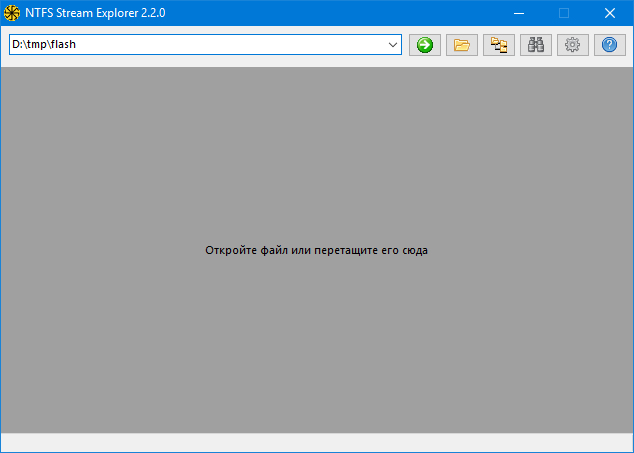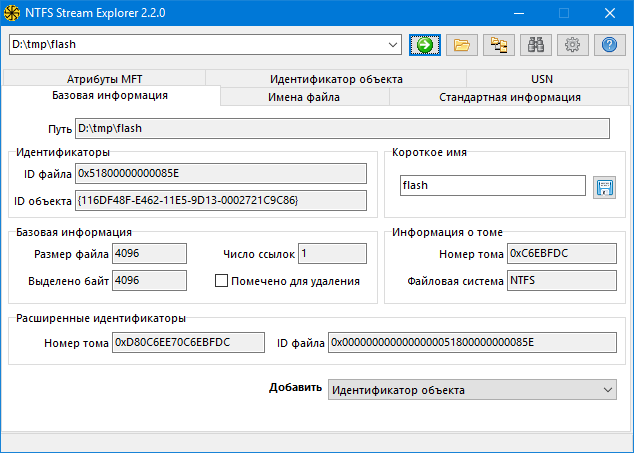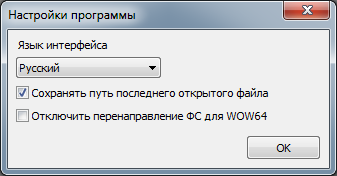Использование NTFS Stream Explorer. Окна, вкладки, интерфейс, настройки.
Так выглядит окно программы NTFS Stream Explorer сразу после запуска и после того, как в ней был открыт файл:
При открытии программы вы видите только верхнюю панель со строкой адреса, в которой можно ввести путь к файлу. При наборе полного пути адресная строка включает автодополнение, для более быстрого ввода имён файлов. Две кнопки с изображениями папок служат для вызова диалогов открытия файла или каталога. Кнопка с изображением шестерни открывает окно настройки.
Так выглядит окно настроек:
В настройках можно выбрать язык интерфейса. Доступен русский и английский интерфейс. Можно выбрать сохранение пути последнего открытого файла, чтобы он автоматически подставлялся в адресную строку при открытии программы. Опция «Отключить перенаправление ФС для WOW64» позволяет отключать подстановку некоторых путей вместо других путей на 64-разрядных Windows.
Если в главном окне нажать Enter или кнопку интерфейса с зелёной стрелкой, произойдёт открытие файла. Появятся вкладки, отображающие набор свойств файла.
Если нажать кнопку с изображением бинокля, откроется окно поиска, которое позволяет найти все файловые потоки по заданному пути, а затем открыть их в основном окне или удалить.
Вкладки
- Базовая информация
- Имена файла
- Стандартная информация
- Атрибуты MFT
- Потоки
- Расширенные атрибуты
- Точка повторной обработки
- Ссылка
- Сжатие
- Идентификатор объекта
- Разреженность
- Целостность
- USN
Окна
По теме файловых потоков также есть следующее:
Избранное
Остальное
Лента atom